1. PENGERTIAN MENDELEY
Mendeley adalah program komputer dan web yang dikembangkan Elsevier untuk mengelola dan berbagi makalah penelitian, mencari data penelitian, dan bekerja sama secara daring. Mendeley Dekstop merupakan aplikasi Mendeley yang diinstal pada Dekstop (Windows atau MacOS) yang berfungsi untuk mengelola sitasi dan referensi pada manuscript dan dapat bekerja secara offline dan penyimpanan data pada hardisk PC. Mendeley Dekstop juga memiliki Plug in yang dapat diinstal pada Microsoft Word. Plug in ini berfungsi untuk mengelola sitasi dan bibliography secara otomatis ketika author menulis paper. (Sumber: https://id.wikipedia.org/wiki/Mendeley)
2. KEGUNAAN MENDELEY
- Menyimpan informasi referensi nama penulis, judul, nama judul, dan lain-lain yang ditambahkan.
- Mencari dan menggunakan referensi yang tersimpan dengan cepat berdasarkan kata kunci pencarian tertentu secara offline dan online.
- Membuat Daftar Pustaka secara otomatis berdasarkan berbagai format yang tersedia di Mendeley (APA, Harvard, IEEE, dan lainnya).
- Melakukan pengacuan secara otomatis ketika menulis karya ilmiah di Microsoft Word.
3. CARA INSTALL MENDELEY
- Mendownload aplikasi Mendeley di Website.
- Setelah terdownload, Klik 2x Mendeley Dekstop.Exe
- Klik Next.
- Klik I Agree
- Klik Next
- Klik Install.
- Menunggu proses Instalasi
- Klik Finish
4. CARA MENDAFTAR AKUN MENDELEY
- Mendaftar Akun dengan Email di Website Mendeley.
- Maka akan muncul tampilan awal lembar kerja Mendeley. Pada tampilan awal ini di close saja untuk menu Update Found, Welcome to Mendeley.
- Tampilan lembar Kerja Mendeley.
5. CARA MEMASUKKAN REFERENSI KE DALAM MENDELEY.
- Buatlah folder seperti, misalnya Artikel, Buku, Jurnal, Makalah, dan lainnya sesuai kebutuhan kita.
- Klik menu File - Add Files.
- Pilih Artikel yang akan di upload, Kemudian klik Open
- Setelah itu isikan data-data sesuai artikel atau bukunya, seperti Judul, Penulis, ISBN/ISSN, Penerbit, Tahun, Kota, Edisi, dan lain-lain.
- Setelah itu Klik Sync. Untuk menyimpannya, dan sudah dapat dipergunakan untuk daftar Pustaka dalam penulisan karya ilmiah di Ms. Office Word.
VIDEO TUTORIAL PEMBAHASAN MATERI DI ATAS

















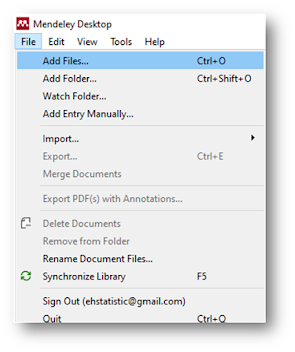





0 Comments